Descargar todas las fotos enviadas y recibidas de todos los correos electrónicos en Outlook.com
Actualizado 2023 de enero: Deje de recibir mensajes de error y ralentice su sistema con nuestra herramienta de optimización. Consíguelo ahora en - > este enlace
- Descargue e instale la herramienta de reparación aquí.
- Deja que escanee tu computadora.
- La herramienta entonces repara tu computadora.
¿Desea descargar todas las imágenes enviadas y recibidas de un contacto específico en Oultook.com? ¿Quiere descargar todas las fotos enviadas y recibidas de todos los correos electrónicos en Oultook.com? En esta guía, veremos cómo descargar todas las imágenes que envió y recibió hasta la fecha con facilidad sin la ayuda de software o servicio adicional.
Sabes que Outlook.com siempre te permite descargar imágenes y otros documentos desde un mensaje de correo electrónico.
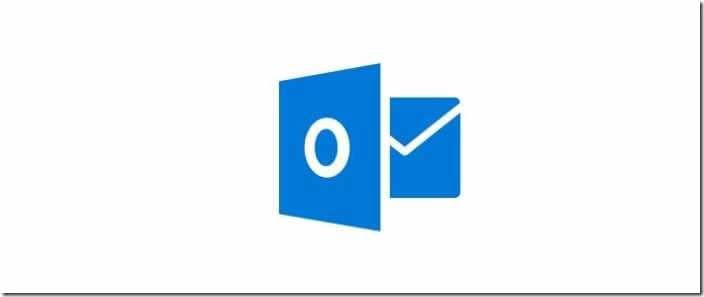
Con la nueva versión beta de Oultook.com, que ahora está disponible para todos, Microsoft permite a los usuarios de Outlook.com descargar imágenes enviadas y recibidas a lo largo de los años hacia y desde su dirección de correo electrónico de Outlook.com. Solo puede ver todas las imágenes enviadas y recibidas o descargarlas.
Notas importantes:
Ahora puede prevenir los problemas del PC utilizando esta herramienta, como la protección contra la pérdida de archivos y el malware. Además, es una excelente manera de optimizar su ordenador para obtener el máximo rendimiento. El programa corrige los errores más comunes que pueden ocurrir en los sistemas Windows con facilidad - no hay necesidad de horas de solución de problemas cuando se tiene la solución perfecta a su alcance:
- Paso 1: Descargar la herramienta de reparación y optimización de PC (Windows 11, 10, 8, 7, XP, Vista - Microsoft Gold Certified).
- Paso 2: Haga clic en "Start Scan" para encontrar los problemas del registro de Windows que podrían estar causando problemas en el PC.
- Paso 3: Haga clic en "Reparar todo" para solucionar todos los problemas.
Outlook.com Beta también le permite ver imágenes enviadas y recibidas de un contacto / dirección de correo electrónico específico. Por ejemplo, puede ver y descargar todas las imágenes que envió a [email protected], así como todas las imágenes que recibió de [email protected]
Descargar fotos de todos los correos electrónicos en Outlook.com
Aquí se explica cómo descargar todas las fotos enviadas y recibidas de todos los correos electrónicos en Outlook.com.
NOTA: La capacidad de ver y descargar todas las fotos enviadas y recibidas de todos los correos electrónicos en Outlook.com solo está disponible en la versión beta de Outlook.com recientemente lanzada.
Paso 1: inicie sesión en su cuenta de correo electrónico de Outlook.com.
Paso 2: en el panel izquierdo, debería ver el ícono de Fotos. Haz clic en el icono Fotos . Ahora debería ver todas las fotos.
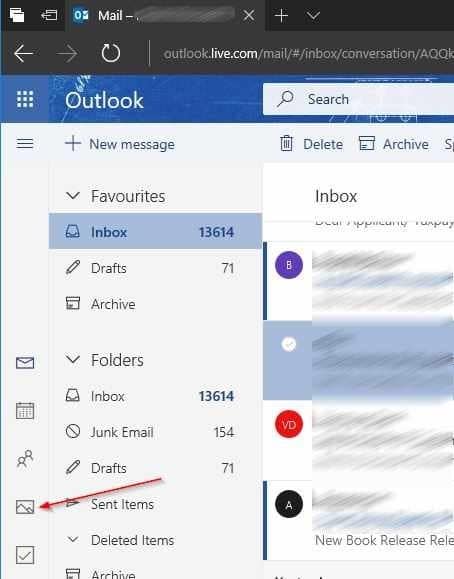
Si no puede ver el ícono de Fotos, es porque no está usando Outlook.com Beta. Para comenzar a usarlo, haga clic en Probar el ícono de alternar beta en la parte superior para ver la interfaz Beta de Oultook.com.

Paso 3: como puede ver en la siguiente imagen, todas las fotos están organizadas por mes. Para ver solo las fotos enviadas, haga clic en la opción Fotos enviadas en el panel izquierdo. Para ver todas las fotos enviadas desde un contacto específico, haga clic en la dirección de correo electrónico en el panel izquierdo.
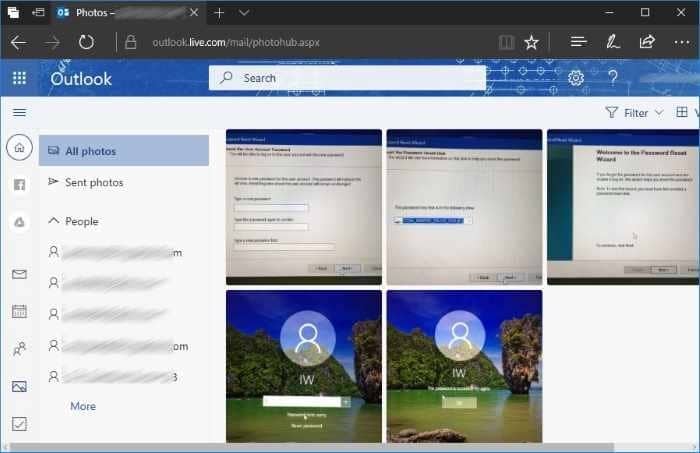
Paso 4: para descargar fotos específicas, pase el cursor del mouse sobre una foto y selecciónela cuando vea la opción de selección. Seleccione todas las fotos que desee descargar.
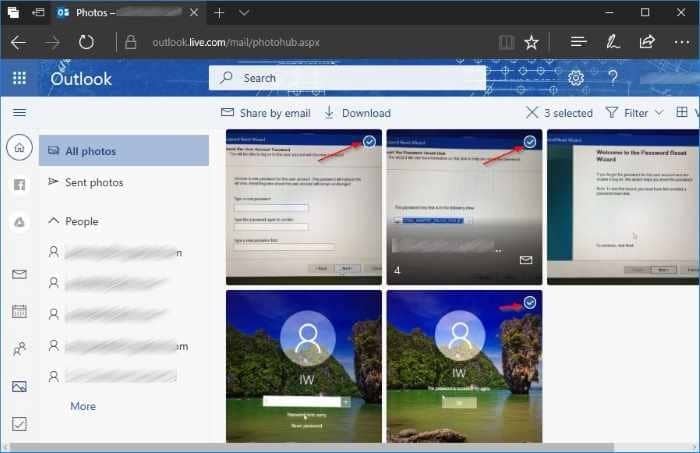
Sugerencia: puede ver la fuente de una foto colocando el cursor del mouse sobre la imagen y luego haciendo clic en el ícono de correo electrónico. Esto abrirá el mensaje de correo electrónico que contiene la imagen.
Paso 5: finalmente, haga clic en la opción Descargar en la barra de herramientas para descargar todas las fotos seleccionadas en un archivo zip. Extraiga el archivo zip para ver todas las imágenes descargadas. Para compartir fotos seleccionadas con otras personas por correo electrónico, haga clic en el enlace Compartir por correo electrónico en la barra de herramientas.



